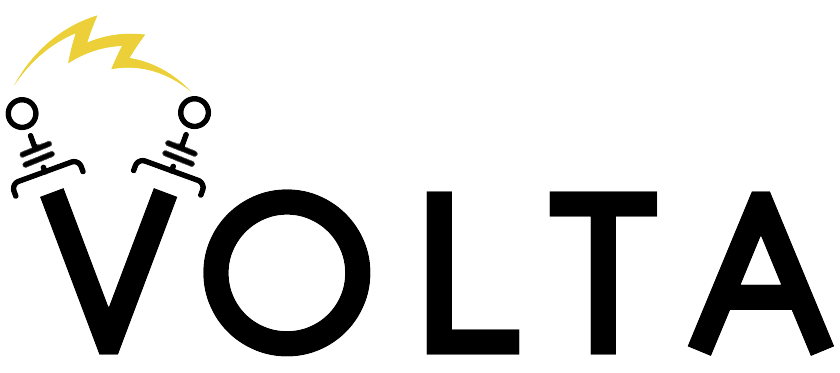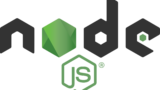前回は、バージョン管理ツールとして nodebrew を使って Node.js をインストール、バージョン切り換えを行いました。
今回、バージョン管理ツールを最近評判の良い Volta に乗り換える方法をご紹介します。
Homebrew でインストールできますので、そちらの場合は Homebrew をあらかじめインストールして下さい。
以下の記事に Homebrew のインストール方法があります。
Volta とは
Volta とは Rust で作成された JavaScript のツール管理システムです。Node.js や npm 、 yarn のバージョン管理を行います。
公式の謳い文句では「高速」「高信頼」「ユニバーサル」の特徴が挙げられています。
Volta のインストール
バージョンを Volta で管理するために、nodebrew などのバージョン管理ツールや、Node.js や yarn が既にインストールされている場合は、アンインストールして下さい。
Volta のインストール
公式のインストール手順では、ターミナルを起動し以下のコマンドを実行します。
curl https://get.volta.sh | bashHomebrew からもインストールできます。以下のコマンドでインストールして下さい。こちらの方が管理が簡単ですね。
brew install voltaパスの反映
zsh の場合は以下のコマンドを実行します。
source ~/.zshrcBash の場合は以下のコマンドを実行します。
source ~/.bash_profile確認
以下のコマンドを実行しバージョンが表示されると、無事インストールが完了です。
volta -v
1.1.1Node.js のインストール
最新の LTS 版をインストール
以下のコマンドを実行すると、Node.js の最新 LTS 版がインストールされます。
volta install node大きなバージョンを指定してインストール
以下のコマンドを実行すると、バージョン 17 台の最新のバージョン 17.x.x がインストールされます。
Volta install node@17詳細なバージョンを指定してインストール
以下のコマンドを実行すると、バージョン 14.16.0 がインストールされます。
Volta install node@14.16.0Node.js 、npm の確認
以下のコマンドを実行しバージョンが表示されれば、インストールは成功です
(バージョンは環境により違います)。
node -v
v18.0.0
npm -v
9.6.1まとめ
これで Volta と Node.js 、npm のインストールができました。
プロジェクトフォルダで「bolta pin node@(バージョンナンバー)」をすると、プロジェクトごとに Node.js のバージョンを固定できるのは非常に便利です。
Volta は高速で、OS を問わずチームの全体が同じツール、同じ環境でできるこでスムーズに開発ができることでしょう。一度試してみられてはいかがでしょう。